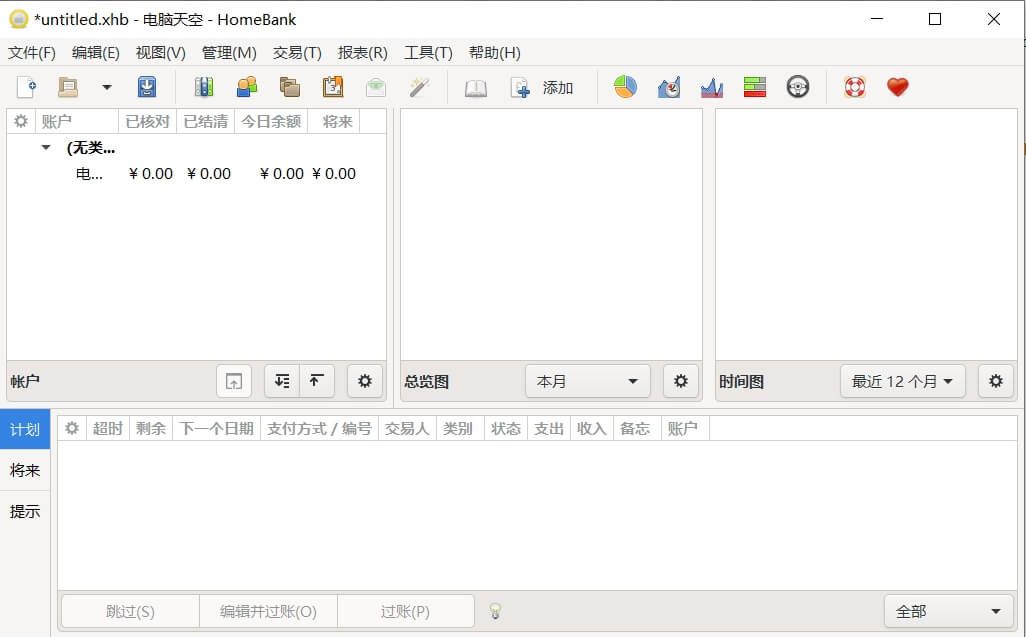本文主要是介绍音频录制软件哪个好?帮助你找到最合适的一款,希望对大家解决编程问题提供一定的参考价值,需要的开发者们随着小编来一起学习吧!
音频录制软件是日常工作、学习和创作中不可或缺的一部分。选择一个适合自己需求的录音软件对于确保音频质量和提高工作效率至关重要。可是您知道音频录制软件哪个好吗?本文将深入探讨两种常见的音频录制软件,通过详细的步骤指南,帮助您了解它们的使用方法和优劣势。

音频录制软件哪个好?
音频录制已成为人们日常生活中不可或缺的一部分。无论是录制音乐、音频教程,还是制作播客、分享声音片段,一款优秀的音频录制软件都能为用户带来极大的便利。可是您知道音频录制软件哪个好用吗?下面推荐两款。
音频录制软件1:电脑录音机
电脑录音机是Windows系统自带的音频录制工具,虽然功能较为简单,但可满足基本录音需求。以下是使用电脑录音机的步骤:
第1步:点击桌面左下角的“开始”菜单,在搜索框中输入“录音机”,然后选择“录音机”并打开。

第2步:在录音机主界面中,您可以看见一个麦克风图标,这是开始录制按钮,点击它录音机会自动录制音频。

第3步:在录制过程中,可以通过点击“暂停”和“继续”按钮来控制录音,点击“停止”按钮,结束录音。
音频录制软件2:专业录音软件
虽然电脑录音机可以满足基本录音需求,但如果您需要一款功能更丰富的音频录制软件,数据 蛙录屏软件将是一个不错的选择。它拥有专业的音频录制模式,可以同时录制系统声音与麦克风声音。
它支持录制无损质量的音频文件,可以让录音文件更加清晰,多种音频格式(OPUS、MP3、FLAC等),满足您的不同需求。以下是使用软件进行音频录制的操作步骤:
操作环境:
演示机型:华硕 TUF Dash FX516PM
系统版本:Windows 10
软件版本:数据 蛙录屏软件1.1.8
第1步:在官方网站下载适合自己电脑版本的数据 蛙录屏软件,安装完成后启动它。在软件界面中,有多种模式(音频、窗口、优秀等)可供选择,我们点击“音频录制”。

第2步:在音频录制功能里,可以看见扬声器与麦克风这两个选项,它们分别对应电脑内部声音和电脑外部声音,根据需要进行开启。

第3步:音频录制过程中,您可以在控制栏随时暂停或关闭录音。录制结束后,可以选择直接保存音频,或者进入高级剪辑页面对音频进行更多操作。

第4步:在历史记录页面,您可以找到之前录制过的音频文件,右键选中它,可以快速分享到其它媒体平台。

音频录制软件结论
通过阅读本文,相信您已经知道了音频录制软件哪个好。电脑录音机和数据 蛙录屏软件都是强大的音频录制工具,但它们适用于不同的场景和需求。通过学习本文提供的步骤,您可以更好地了解这两款软件的功能和使用方法,从而更灵活地选择适合自己的音频录制工具。无论是简单的录音还是更为复杂的编辑,这两种工具都能够满足您的多样化需求,让音频录制变得更加简便和高效。
文章推荐:
游戏录屏没声音是为什么?常见的解决方案来了![]() https://blog.csdn.net/shujuwa__net/article/details/134726975?spm=1001.2014.3001.5501
https://blog.csdn.net/shujuwa__net/article/details/134726975?spm=1001.2014.3001.5501
录屏软件电脑版推荐,屏幕录制不再困难![]() https://blog.csdn.net/shujuwa__net/article/details/134727422?spm=1001.2014.3001.5502
https://blog.csdn.net/shujuwa__net/article/details/134727422?spm=1001.2014.3001.5502
Win10任务栏卡死?三个技巧,让你轻松应对!![]() https://blog.csdn.net/shujuwa__net/article/details/134727985?spm=1001.2014.3001.5502
https://blog.csdn.net/shujuwa__net/article/details/134727985?spm=1001.2014.3001.5502
这篇关于音频录制软件哪个好?帮助你找到最合适的一款的文章就介绍到这儿,希望我们推荐的文章对编程师们有所帮助!